Acer DX241H User Manual [sk]
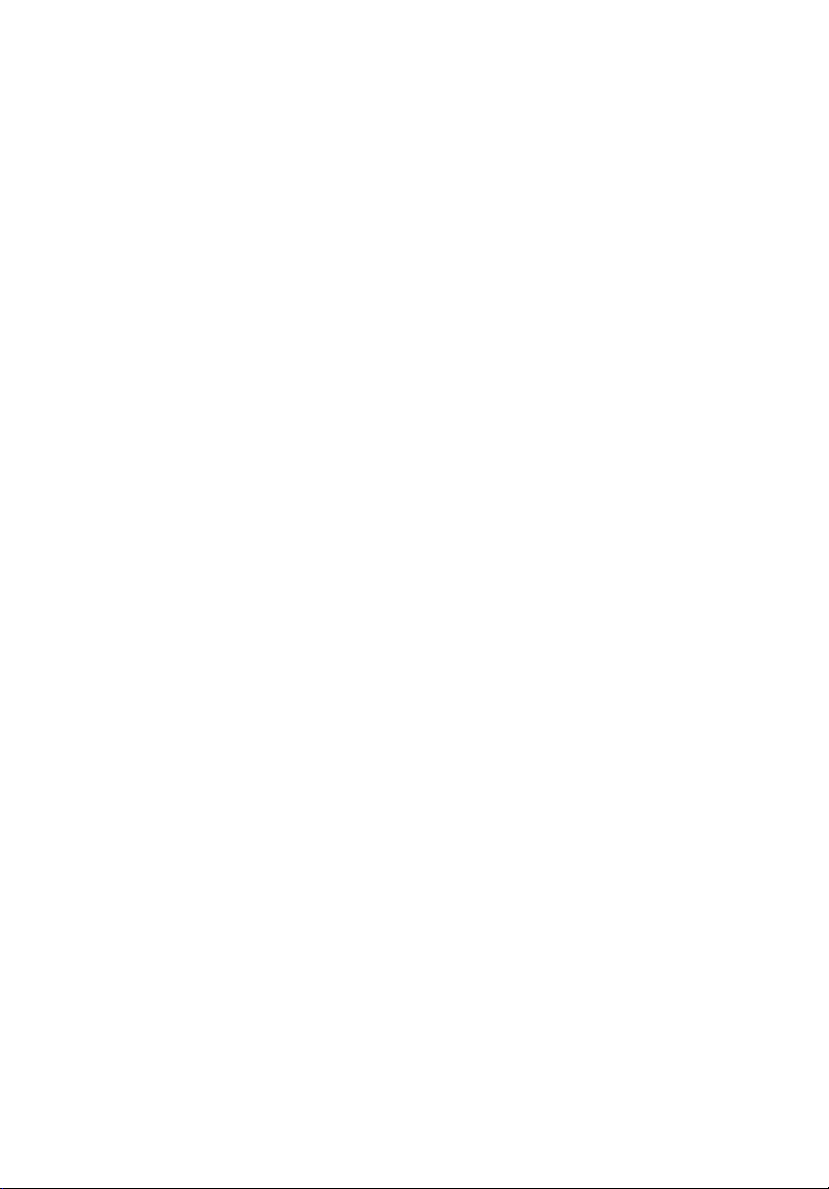
Monitor Acer DX241H LCD
Uporabniški priročnik
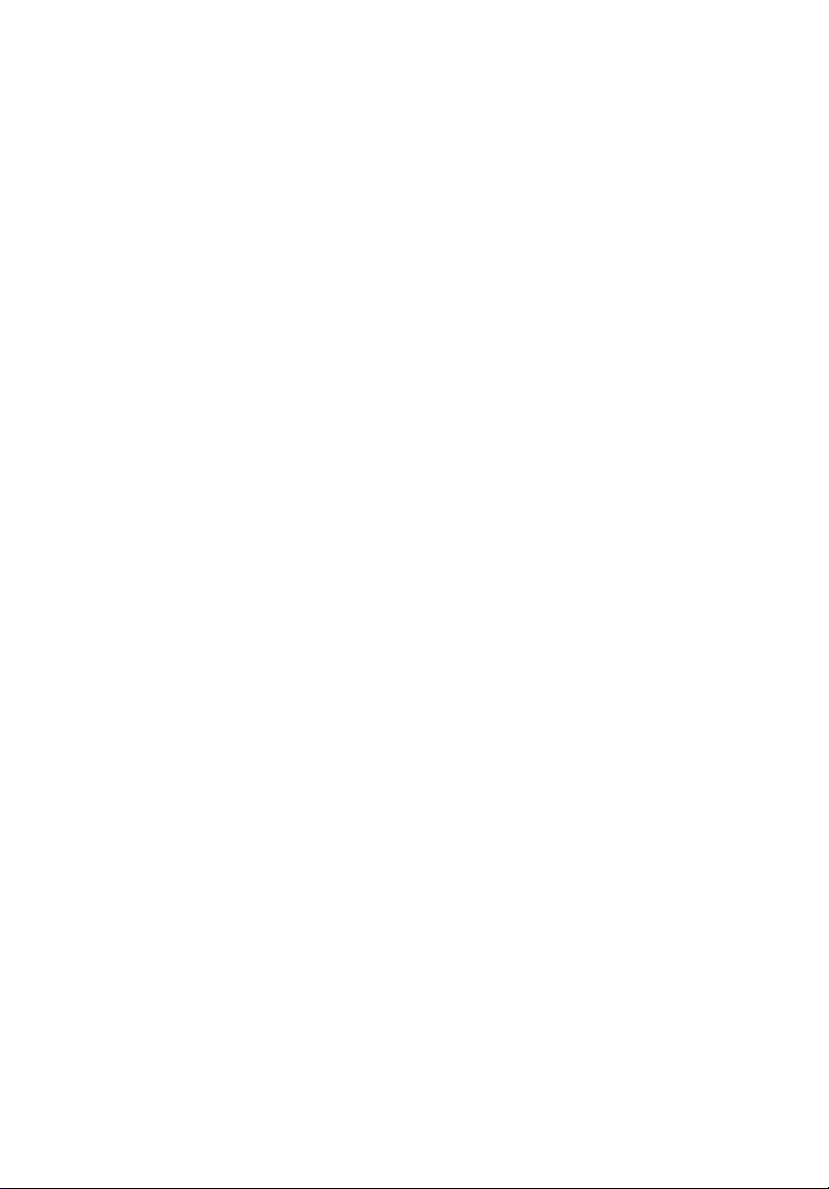
© 2010. Vse pravice pridržane.
Priročnik za namestitev monitorja Acer DX241H LCD
Številka modela: _________________________
Serijska številka: _________________________
Datum nakupa: __________________________
Kraj nakupa: ____________________________
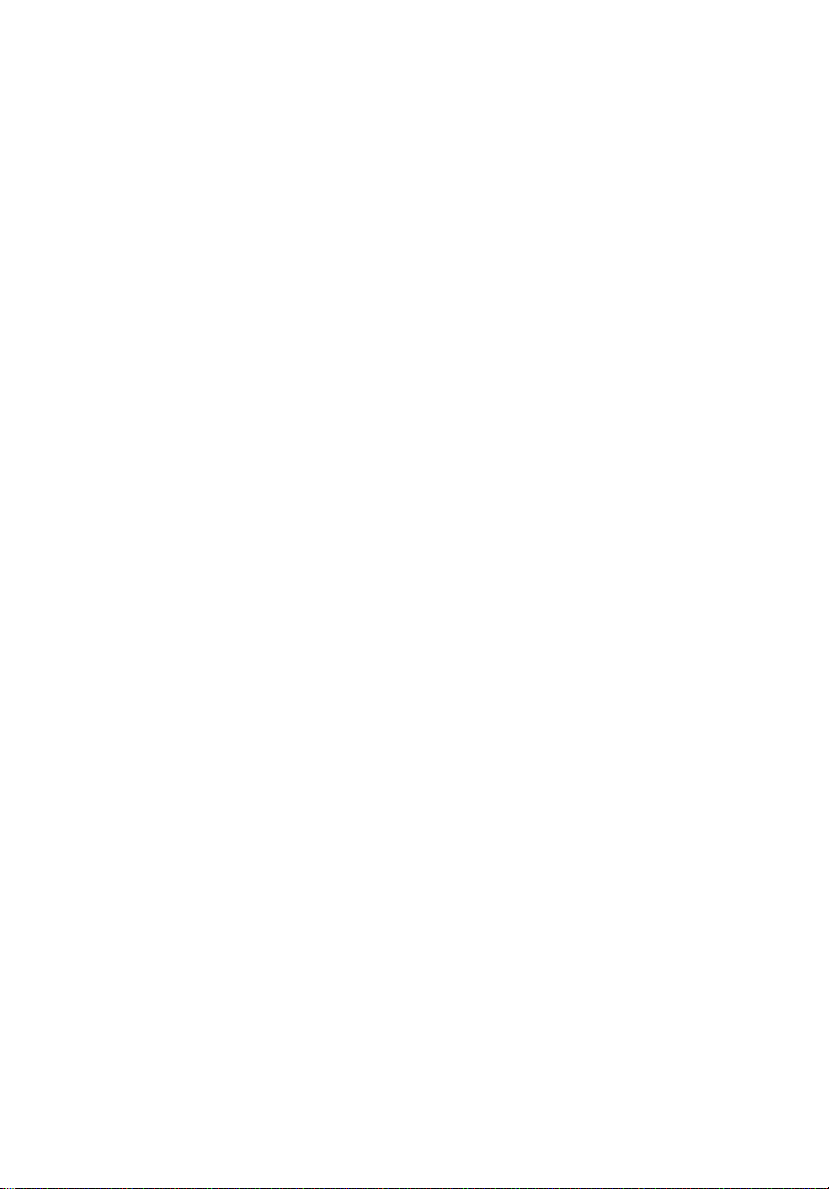
Informacije za vašo varnost in udobje 4
Varnostna navodila 4
Posebne opombe glede LCD monitorjev 4
Navodila za odstranjevanje 6
Nasveti in informacije za udobno uporabo 6
Razpakiranje 9
Pritrditev/odstranjevanje osnove 10
Prilagajanje položaja zaslona 10
Namestitev 12
Pregled 13
Tipkovnica* 14
Meni bližnjic 15
Postaja za brskanje po spletu 18
Acer clear.fi 19
Settings (Nastavitve) 21
Posodobitev programske opreme 25
Dodelitev nožic priključka 26
Signalni kabel barv zaslona s 15 nožicami 26
Signalni kabel zaslona z 19 nožicami* 26
Tabela standardnih taktov 27
Odpravljanje težav 28
Način VGA/HDMI 28
Vsebina
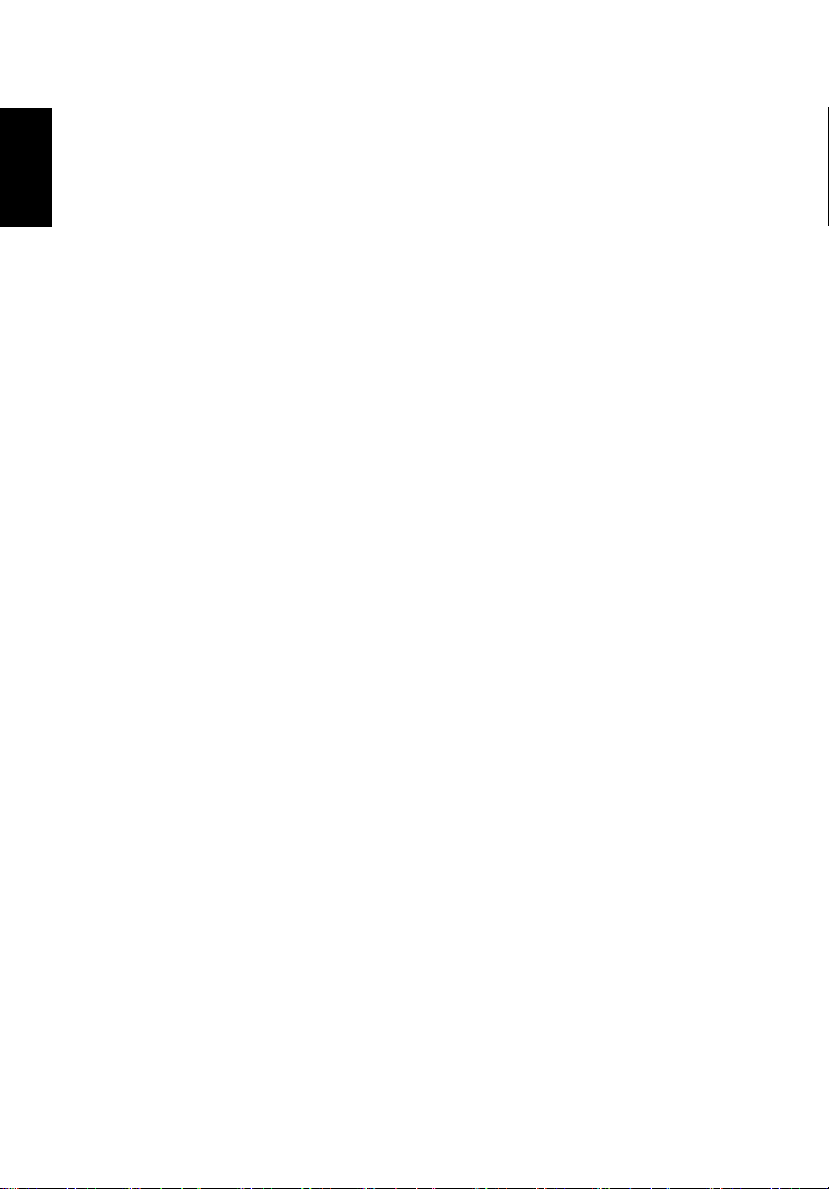
4
Slovenščina
Informacije za vašo varnost in udobje
Varnostna navodila
Pozorno preberite navodila. Shranite ta dokument za dodatne napotke. Sledite vsem
opozorilom in navodilom, označenim na izdelku.
Posebne opombe glede LCD monitorjev
Naslednje zadeve so normalne za monitorje LCD in ne predstavljajo težave.
• Zaradi narave fluorescentne svetlobe bo zaslon ob prvi uporabi utripal. Izklopite
in ponovno vklopite monitor, da se prepričate, da utripanja ni več.
• Glede na predlogo namizja boste na zaslonu lahko opazili neenakomerno
svetlost. ·
• LCD zaslon ima 99,9 % ali več slikovnih pik. Lahko vključuje 0,01 % slepih pik
ali manj, upoštevajoč manjkajoče ali tiste, ki svetijo ves čas. ·
• Zaradi narave LCD zaslona je možno, da bo po nekaj urah prikazovanja na
zaslonu ostala senca te slike. To rešite tako, da za nekaj ur spreminjate slike ali
enostavno za nekaj ur izklopite monitor.
Svarilo glede dostopnosti
Prepričajte se, da je napajalni izhod, kamor vtaknete napajalni kabel lahko dostopen
ter da se nahaja čim bližje upravljavcu projektorja. Ko morate odklopiti napajanje,
najprej odklopite električni kabel iz vtičnice.
Opozorila
• Ne uporabljajte projektorja blizu vode.
• Ne postavljajte projektorja na nestabilne vozičke, stojala ali mize. Če projektor
pade, se lahko resno poškoduje.
• Reže in odprtine pripomorejo k ventilaciji in zagotavljajo zanesljivo delovanje
projektorja ter ga ščitijo pred pregrevanjem. Teh odprtin se ne sme zapirati ali
pokrivati. Odprtine ne smejo biti zaprte, zato ne postavljajte projektorja na
posteljo, kavč, preprogo ali podobne površine. Projektor se ne sme postavljati
blizu grelca, izvora toplote ali v vgrajeno namestitev, če ni zagotovljena pravilna
ventilacija.
• Nikoli ne potiskajte kakršnihkoli predmetov skozi reže ohišja v projektor, ker se
lahko dotaknejo nevarnih napetostnih točk ali pa povzročijo kratek stik in s tem
električni sunek ali požar. Nikoli ne polijte kakršnekoli tekočine na projektor.
• Da se izognete poškodbam notranjih komponent ter da preprečite razlivanje
baterij, ne postavljajte projektorja na nihajne površine.
• Nikoli ne uporabljajte izdelka med športom, vadbo ali v drugem vibrirajočem
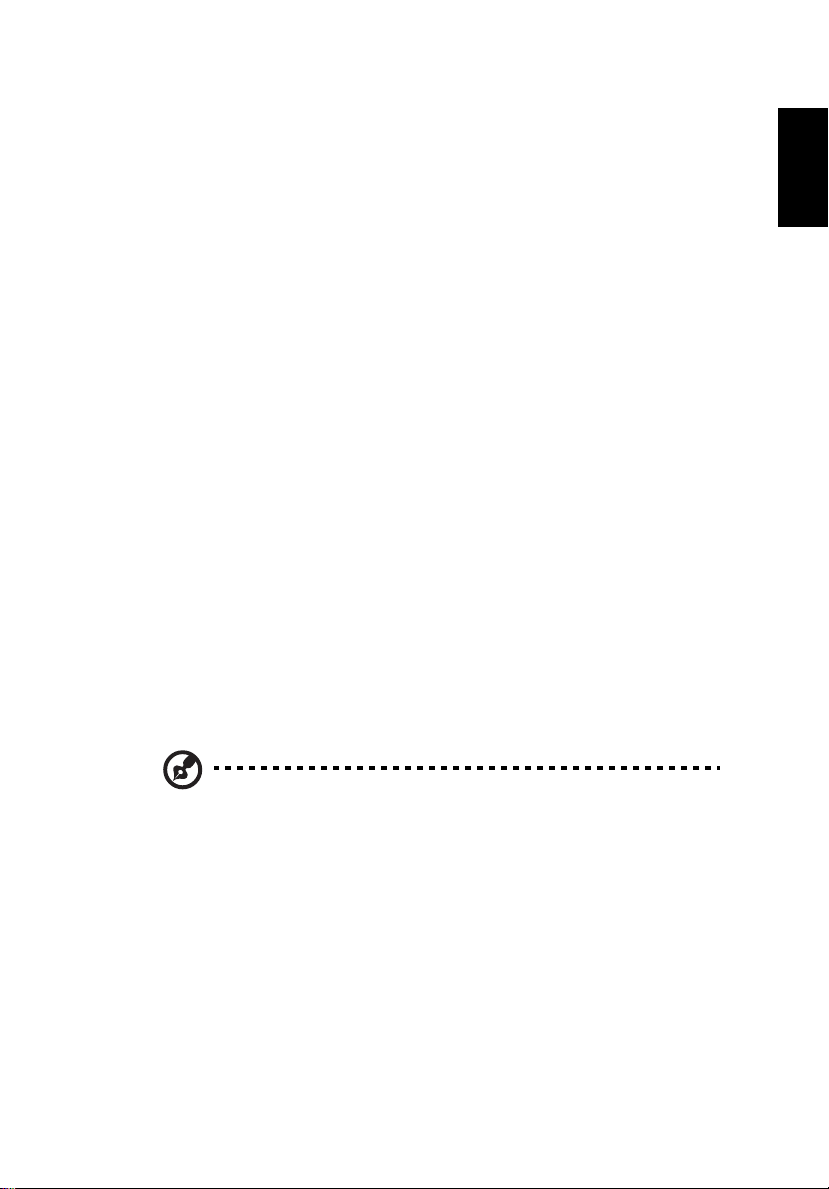
Slovenščina
okolju, ki bi lahko povzročilo nepričakovano prekinitev napajanja ali poškodbe
rotorja, trdega diska, optičnega pogona oz. prekomerno izpostavljenost litijevih
baterij.
Varno poslušanje
Za zaščito sluha sledite naslednjim navodilom strokovnjakov za sluh.
• Glasnost povečujte postopoma, dokler ne boste jasno slišali zvokov brez
popačenja.
• Po nastavitvi nivoja glasnosti slednjega ne povečujte, čeprav so se mu vaša
ušesa prilagodila.
• Omejite čas poslušanja glasne glasbe.
• Izogibajte se povečevanju glasnosti z namenom preglasitve hrupa iz okolice.
• Znižajte glasnost, če ne slišite govorjenja ljudi blizu vas.
Servisiranje izdelka
Ne poskušajte servisirati projektorja sami, ker vas lahko odpiranje in odstranjevanje
pokrovov izpostavi nevarnim napetostnim točkam ali ostalim tveganjem. Servisiranje
prepustite usposobljenemu osebju.
Odklopite projektor iz vtikalne doze in se obrnite na usposobljeno osebje, če:
• je napajalni kabel ali vtikač poškodovan, odrezan ali obrabljen;
• se je tekočina polila po projektorju;
• je bil projektor izpostavljen dežju ali vodi;
• je projektor padel ali pa je ohišje poškodovano;
• projektor kaže veliko razliko v učinkovitosti delovanja, kar nakazuje na potrebo
po servisiranju;
• ob upoštevanju delovnih navodil, projektor ne deluje normalno;
5
Opomba: Prilagodite le tiste kontrole, katere pokrivajo navodila za
uporabo, ker lahko napačne nastavitve ostalih kontrol povzročijo
poškodbe, katere pogosto potrebujejo obsežno popravilo, preden
usposobljen tehnik povrne projektor v normalno stanje.
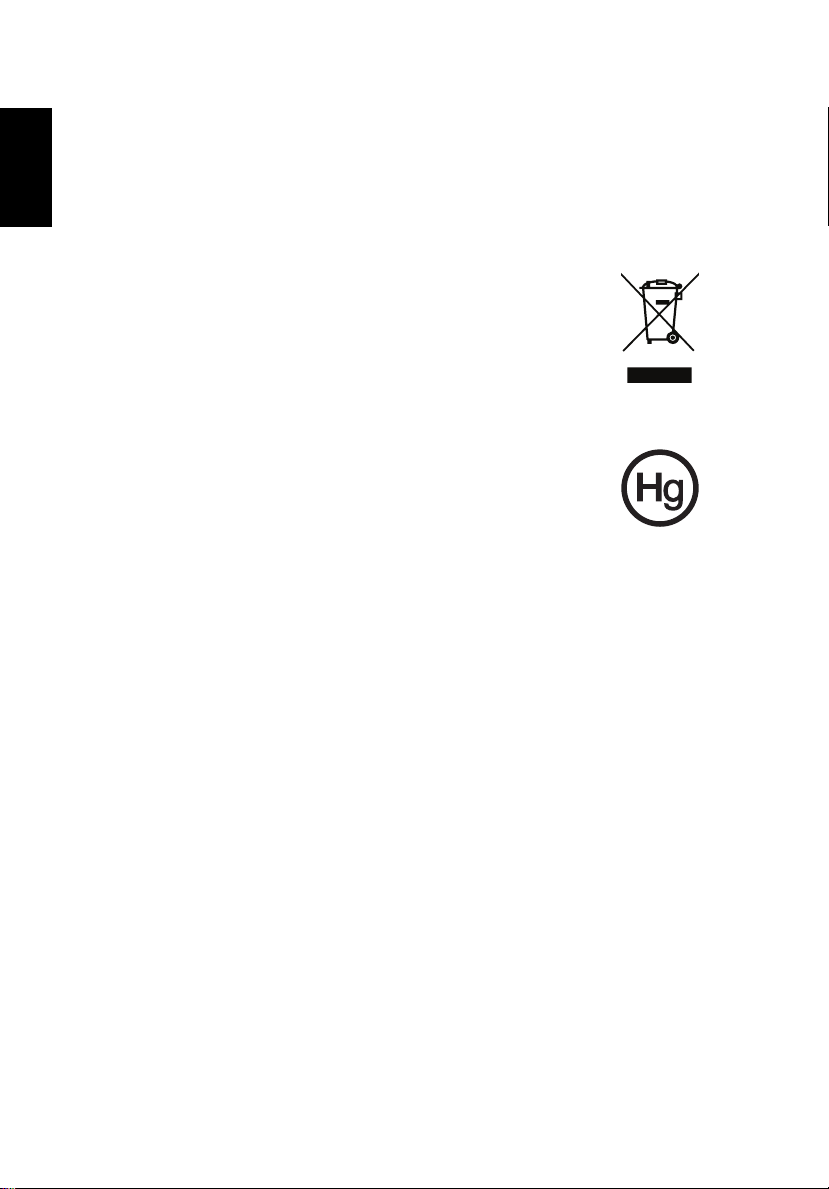
6
Slovenščina
Izjava o slikovnih pikah LCD
LCD enota je izdelana z zelo natančnimi proizvodnimi postopki. Vseeno pa pri
njihovi izdelavi lahko pride do napak, ki se odrazijo v črnih ali rdečih pikah. To ne
vpliva na posneto sliko in ne predstavlja motnje v delovanju.
Navodila za odstranjevanje
Ko elektronsko napravo zavržete, je ne mečite v smeti. Zaradi
zmanjševanja onesnaževanja ter zagotovitve najvišje zaščite
globalnega okolja,
odpadkov električne in elektronske opreme (WEEE) si oglejte
www.acer-group.com/public/Sustainability/sustainability01.htm
www.acer-group.com/public/Sustainability/sustainability04.htm
reciklirajte vašo napravo. Za več informacij o predpisih
Nasvet za živo srebro
Za projektorje z žarnico ali elektronske izdelke, ki vsebujejo LCD/CRT
monitor ali zaslon brez osvetlitve LED: Luč(i) v izdelku vsebuje živo
srebro in mora biti reciklirana ali odstranjena po krajevnih, državnih ali
zveznih zakonih. Za več informacij preverite vsebino spletnih strani
Electronic Industries Alliance na www.eiae.org. Za specifične
informacije o odlaganju žarnic preverite www.lamprecycle.org.
Nasveti in informacije za udobno uporabo
Uporabniki računalnikov po dolgotrajni uporabi lahko občutijo utrujenost oči in
glavobole. Po daljšem obdobju uporabe so uporabniki lahko izpostavljeni fizičnim
poškodbam. Dolga obdobja neprestane uporabe, slaba postavitev, nepravilne
delovne navade, stres, neustrezni delovni pogoji, osebno zdravje in drugi faktorji
lahko izdatno povečajo nevarnost fizičnih poškodb.
Nepravilna uporaba računalnika lahko privede do sindroma karpalnega kanala,
tendonitisa, tensinovitisa ali drugih mišičnih okvar. V dlaneh, komolcih, rokah,
ramenih, vratu ali hrbtu se lahko pojavijo naslednji simptomi:
• otrplost ali zaznavanje pekoče bolečine
• bolečine, občutljivost
• bolečine, oteklost, neodzivnost
• togost ali zategovanje
• hladnost, šibkost
Če opazite te simptome ali kakršne koli druge ponavljajoče se ali stalne težave in/ali
bolečine v povezavi z uporabo računalnika, se takoj posvetujte z zdravnikom in o
tem obvestite oddelek za zdravje in varnost.
Naslednji razdelek vsebuje napotke za udobnejšo uporabo računalnika.
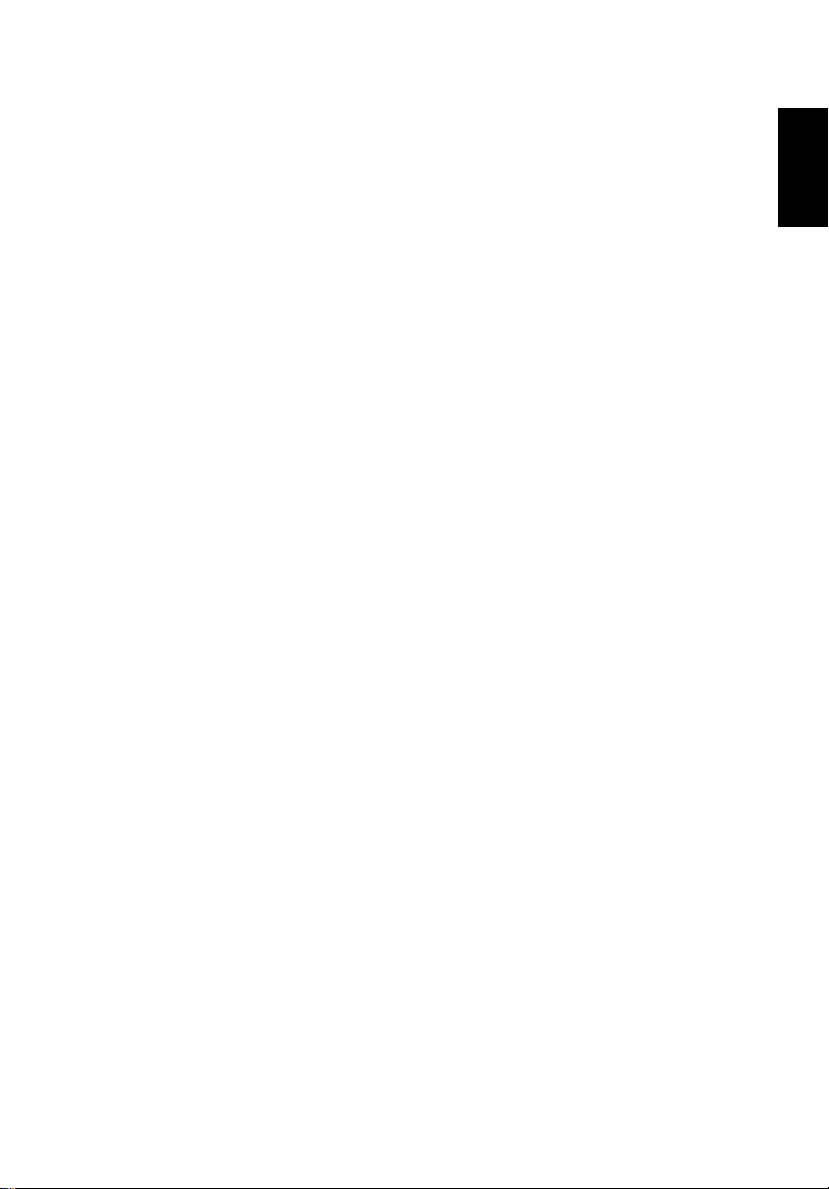
Slovenščina
Iskanje udobnega položaja
Udoben položaj poiščite tako, da prilagodite kot monitorja, pri čemer uporabite
podnožje ali povišajte višino sedenja. Upoštevajte naslednje napotke:
• Ne zadržujte se dlje časa v istem položaju.
• Izogibajte se nagibanju naprej in/ali nazaj.
• Pogosto vstajajte in se pretegujte, da preprečite bolečine v mišicah nog.
• Občasno si privoščite kratek odmor, da sprostite vrat in ramena.
• Izogibajte se napenjanju mišic ali povešanju ramen.
• Zunanji zaslon, tipkovnico in miško namestite na ustrezno mesto, ki je
dosegljivo brez naprezanja.
• Če monitor gledate dlje časa kot dokumente, ga postavite na sredino mize in
tako zmanjšajte napetost vratu.
Skrb za vid
Dolge ure gledanja, uporaba neustreznih očal ali kontaktnih leč, odsev, premočna
razsvetljava, slabo izostreni zasloni, majhne pisave in nizko-kontrastni zasloni lahko
preobremenijo vaše oči. Naslednji razdelki vsebujejo predloge za zmanjšanje
utrujenosti oči.
Oči
• Oči redno sproščajte.
• Očem privoščite redne odmore, tako da pogledate proč od monitorja in se
osredotočite na določeno točko.
• Z očmi redno mežikajte in tako preprečite njihovo osušitev.
7
Zaslon
• Zaslon imejte vedno čist.
• Glavo imejte višje od zgornjega roba zaslona, tako da bodo pri gledanju v
sredino zaslona vaše oči usmerjene navzdol.
• Prilagodite svetlost in/ali kontrast zaslona na udobno raven za bolj čitljivo
besedilo ter jasnejše grafike.
• Odstranite odseve in bleščanje, tako da:
• postavitev zaslona bočno na okno ali vir svetlobe
• šibkejša osvetlitev prostora zaradi zastorov, senčil ali pregrad
• uporabe namizne lučke
• spremenite kot gledanja zaslona
• uporabe filtra za zmanjševanje bleščanja
• uporabljate vizir za zaslon, npr. kos kartona, ki naj se razteza preko
prednjega vrhnjega robu zaslona
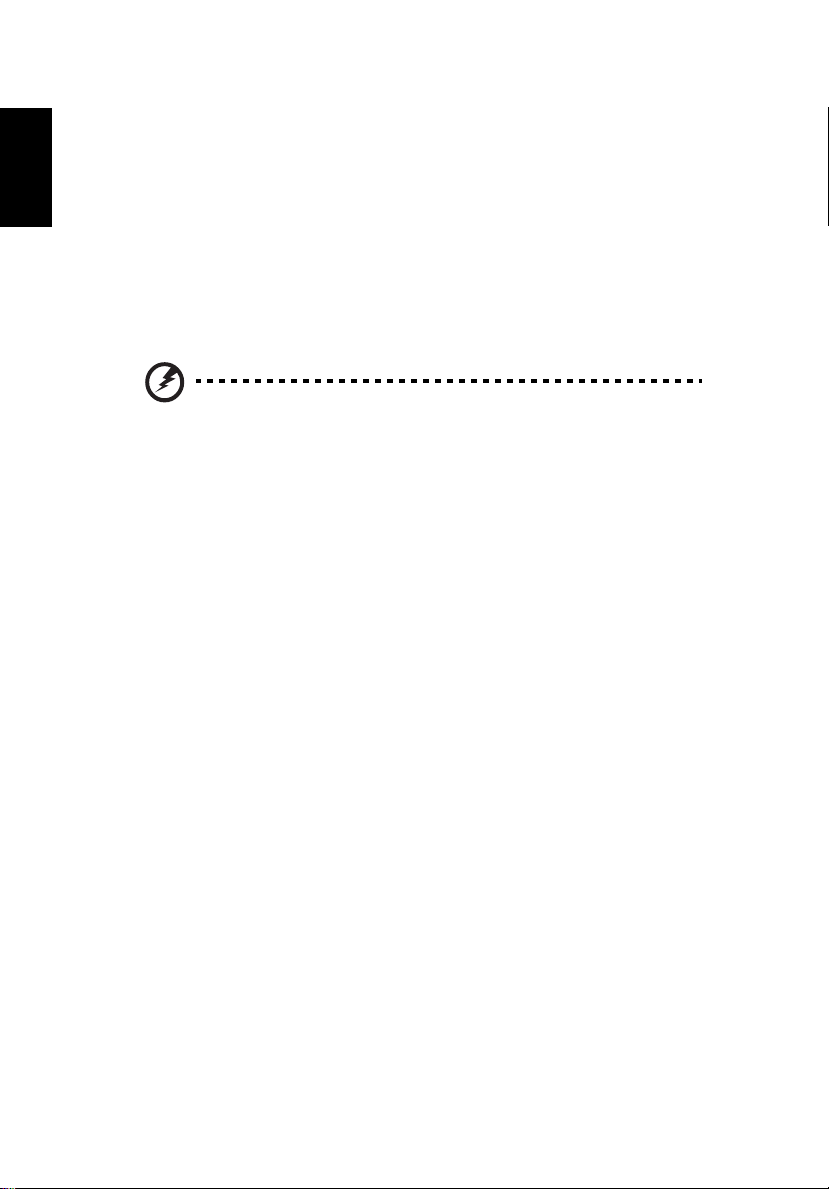
8
Slovenščina
• Izogibajte se prilagajanju zaslona v položaj, ki povzroča neudobno gledanje.
• Izogibajte se daljšemu gledanju v vire svetlobe, kot so odprta okna.
Razvijanje dobrih delovnih navad
Za sproščeno in produktivnejšo uporabo računalnika se naučite dobrih delovnih
navad:
• Redno in pogosto si privoščite kratke odmore.
• Opravite nekaj vaj za raztezanje.
• Čim pogosteje vdihujte svež zrak.
• Redno telovadite in vzdržujte zdravo telo.
Opozorilo! Priporočamo, da računalnika ne uporabljate na fotelju
ali v postelji. Če se temu ne morete izogniti, tako delajte le za
kratek čas, z rednimi premori in razgibalnimi vajami.
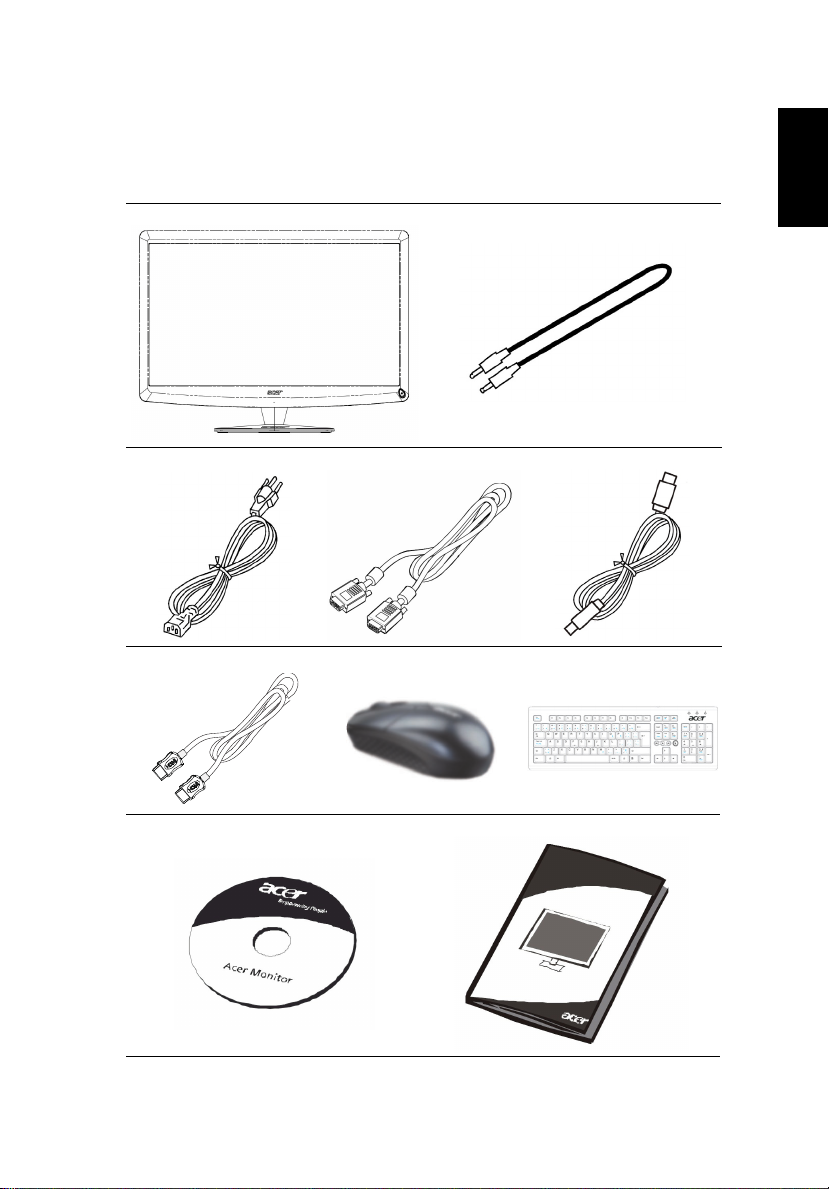
Slovenščina
Razpakiranje
Previdno razpakirajte vsebino škatle. Zaradi morebitnega pošiljanja ali druge
uporabe shranite tudi škatlo in ostalo embalažo.
LCD monitor Avdio kabel (opcija)
AC napajalni kabel D-sub kabel (opcija) Kabel USB (opcija)
9
Kabel HDMI (opcija) miška (opcija) tipkovnica (opcija)
Priročnik za uporabo Vodič za hitro uporabo

10
Slovenščina
Pritrditev/odstranjevanje osnove
Opomba: Odstranite monitor in podnožje monitorja iz embalaže.
Pazljivo položite monitor s sprednjo stranjo na trdno površino – pod
njega namestite krpo, da preprečite morebitne poškodbe zaslona.
Za namestitev, poravnajte podnožje s stojalom in ga potisnite proti zgornji strani
monitorja. Privijte vijak v smeri urinega kazalca.
Za odstranjevanje opravite iste korake v obratnem vrstnem redu.
Prilagajanje položaja zaslona
Za nastavitev optimalnega položaja gledanja lahko prilagodite
naklon monitorja tako, da slednjega primete z obema rokama
za robove, kot je prikazano na sliki, in ga nagnete.
Puščica prikazuje, da ga navzgor lahko nagnete za 15 stopinj,
navzdol pa za 5 stopinj.
5°
15°
Priključevanje napajalnega kabla
• Najprej se prepričajte, da je kabel, ki ga uporabljate,
ustrezne vrste in da izpolnjuje lokalne zahteve.
• Ta monitor ima univerzalno električno napajanje, ki omogoča priklop bodisi v
100/120 V ali v 220/240 V omrežje. Potrebne niso nobene uporabniške
nastavitve.
• En konec električnega kabla vstavite v električno vtičnico, drugega pa v priklop
na napravi.
• Za enote, ki bodo priključene na 120 V izmenične napetosti: Uporabljajte
set kablov, ki je na seznamu UL, s tipom žice SVT in vtičem nazivne vrednosti
